Comment annuler l’envoi de messages sur votre iPhone
Dans Messages sous iOS 16, iPadOS 16.1, macOS Ventura ou les versions ultérieures, vous pouvez annuler l’envoi d’un message jusqu’à deux minutes après son envoi.
Annuler l’envoi de messages sur votre iPhone ou iPad doté d’iOS 16 ou d’une version ultérieure
Dans Messages, touchez une conversation.
Touchez et maintenez le message que vous souhaitez annuler.
Touchez Annuler l’envoi.
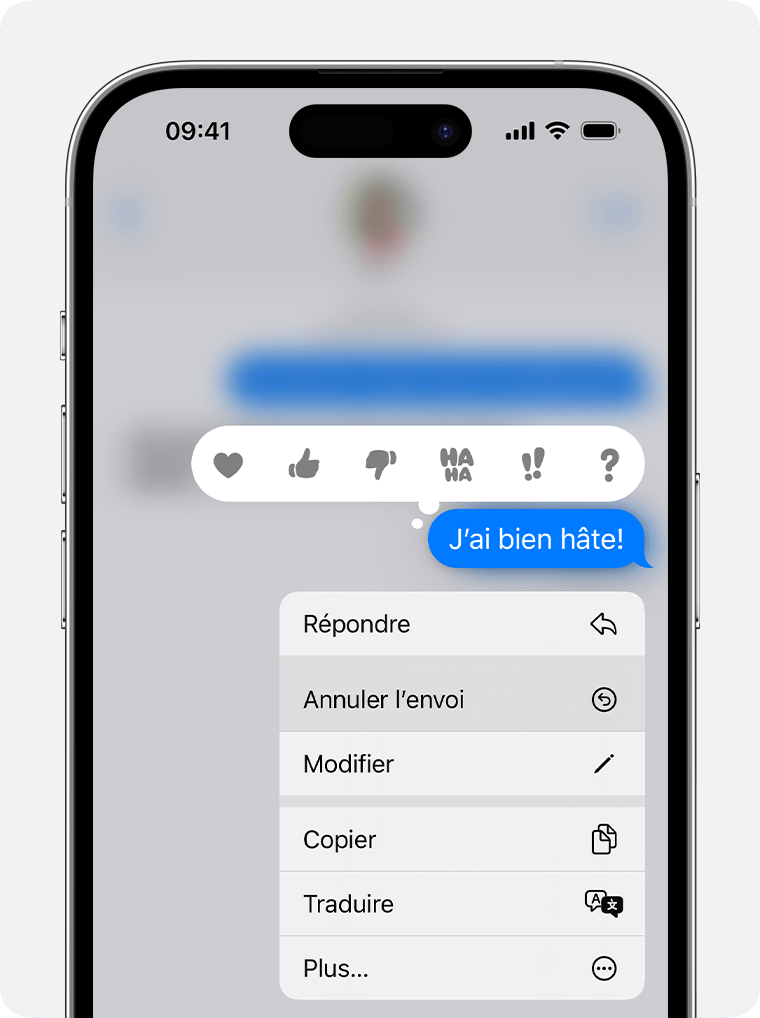
Le message disparaît et une notification indiquant « Vous avez annulé l’envoi d’un message » s’affiche. Vous pouvez annuler un iMessage jusqu’à deux minutes après son envoi.
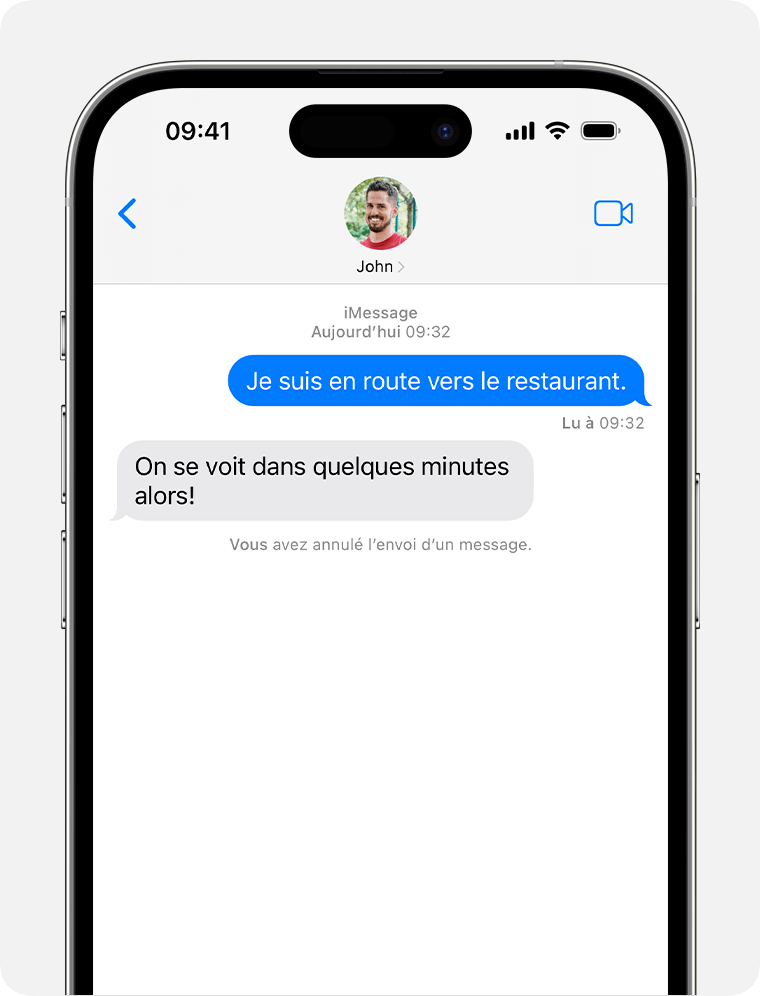
Annuler l’envoi d’un message sur Mac
Pour annuler l’envoi de messages, tout le monde doit utiliser iMessage avec iOS 16, iPadOS 16.1, macOS Ventura ou une version ultérieure. Si vous annulez l’envoi d’un message à une personne utilisant une ancienne version d’iOS, d’iPadOS ou de macOS, votre contact pourra toujours voir le message.
Besoin d’aide supplémentaire?
Expliquez-nous la situation et nous vous suggérerons des solutions.